故障图:
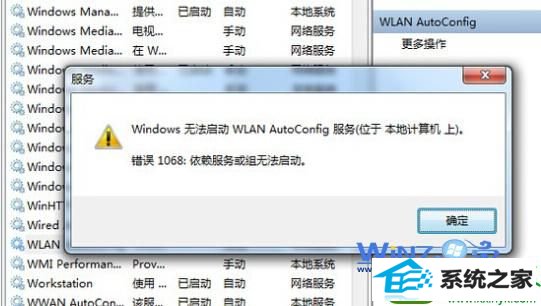 1、打开“开始--运行”,然后输入“regedit”回车打开注册表编辑器;(修改注册表有风险,建议事先备份注册表);
1、打开“开始--运行”,然后输入“regedit”回车打开注册表编辑器;(修改注册表有风险,建议事先备份注册表);2、然后依次定位到:HKEY_LoCAL_MACHinEsYsTEMCurrentControlsetservicesndisuio项;
3、在窗口右侧查看其displayname键值是ndis Usermode i/o protocol,如果有缺损的话,可以自己新建一个;
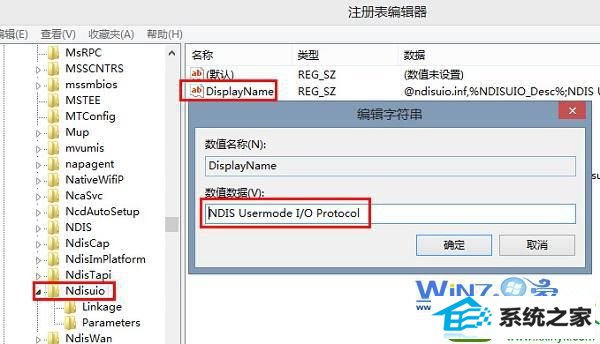 4、接着双击右边窗口的 start 编辑dwoRd值(没有找到的话可以自己新建一个),并将该数值数据修改为2 ,点击确定,按F5键刷新;
4、接着双击右边窗口的 start 编辑dwoRd值(没有找到的话可以自己新建一个),并将该数值数据修改为2 ,点击确定,按F5键刷新; 5、在同样的打开运行对话框,输入CMd,回车打开命令提示符窗口,在打开的窗口中输入netsh winsock reset,回车执行开启无线服务命令,完成之后重新启动计算机即可解决。
5、在同样的打开运行对话框,输入CMd,回车打开命令提示符窗口,在打开的窗口中输入netsh winsock reset,回车执行开启无线服务命令,完成之后重新启动计算机即可解决。 小贴士: 1)netsh是一个能够通过命令行操作几乎所有网络相关设置的接口,比如设置ip、dns、网卡、无线网络等。 2)winsock是指系统内部目录,winsock是windows网络编程接口,winsock工作在应用层,它提供与底层传输协议无关的高层数据传输编程接口。 3)reset是对winsock的重置操作。 netsh winsock reset命令,作用是重置winsock目录。
小贴士: 1)netsh是一个能够通过命令行操作几乎所有网络相关设置的接口,比如设置ip、dns、网卡、无线网络等。 2)winsock是指系统内部目录,winsock是windows网络编程接口,winsock工作在应用层,它提供与底层传输协议无关的高层数据传输编程接口。 3)reset是对winsock的重置操作。 netsh winsock reset命令,作用是重置winsock目录。以上就是关于win10笔记本无线连接wlan autoconfig服务无法启动的解决方法,如果你在使用无线的时候也发现无线服务无法启动的话,就可以试试上面的方法,更多精彩内容欢迎访问站。
友情链接:
本站发布的资源仅为个人学习测试使用!不得用于任何商业用途!请支持购买微软正版软件!
如侵犯到您的版权,请通知我们!我们会第一时间处理! Copyright?2021 专注于win7系统版权所有 川ICP备128158888号-8